Hogyan kell telepíteni (frissítést, újratelepítést, törölni) egy illesztőprogram vezeték nélküli hálózati adapteren (Wi-Fi)?

- 2094
- 42
- Major Gergely
Tartalom
- Hogyan lehet ellenőrizni, hogy az illesztőprogram telepítve van-e a wi-fi-ra?
- Telepítse vagy frissítse az illesztőprogramot a Wi-Fi adapterre
- Ha csökkentenie kell (frissítse) az illesztőprogramot
- A meghajtó telepítésének másik módja a Wi-Fi adapterre
- Ha csökkentenie kell (frissítse) az illesztőprogramot
Hello barátok! Észrevettem, hogy a blogom sok olvasójának problémái merülnek fel a Wi-Fi hálózatokkal való kapcsolattartás során, vagy a Wi-Fi-n keresztüli munka sok esetben felmerül a vezeték nélküli hálózati adapter működésében felmerülő problémák révén. És a Wi-Fi útválasztó nem mindig hibás, amit mindenki azonnal vállal, hogy többször újrakonfiguráljon :).

Adj néhány szót arról, hogy mi van Vezeték nélküli hálózati adapter (Az eszközkezelőben vagy a járművezetők leírásában valószínűleg vezeték nélküli hálózati adapterként kerül aláírásra). Ez egy olyan eszköz, amely valójában csatlakoztatja a számítógépet, a laptopot, a netbookot stb. P. az internetre a wi-fi-on. Nos, magyarázta, de azt hiszem, érted, mire gondolok :).
Ha van laptopja vagy netbookja, akkor valószínűleg már rendelkezik egy beépített vezeték nélküli hálózati adapterrel (kivéve, hogy az eszköz régi, vagy akár nagyon régi is). Ha ez egy szokásos álló számítógép, akkor egy vezeték nélküli hálózati adapter (Wi-Fi adapter) külön-külön csatlakoztatva van. Lehet például egy USB-adapter, például a TP-Link TL-WN721N, vagy a belső PCI-adapter. Ezeket az eszközökről bővebben a cikkben olvashat, hogyan lehet csatlakoztatni egy szokásos (álló) számítógépet a Wi-Fi-hez.
Nem számít, mi van a Wi-Fi adaptere és melyik eszközön. Szükségünk van arra, hogy stabilan dolgozzon, és a kapcsolat és a Wi-Fi Nets-szel való együttműködés nincs más problémája. És ahhoz, hogy minden jól működjön, azonnal telepítenie kell a vezeték nélküli adapterhez szükséges illesztőprogramot, és ha furcsa problémák vannak a vezeték nélküli hálózatokkal való együttműködésben, és úgy döntött, hogy a probléma valószínűleg az eszközben (laptop, számítógép, stb. D.), akkor meg kell próbálnia frissíteni, vagy teljesen telepítenie kell az illesztőprogramot a vezeték nélküli hálózati adapterre. Mit fogunk most csinálni.
Hogyan lehet ellenőrizni, hogy az illesztőprogram telepítve van-e a wi-fi-ra?
Ha az operációs rendszer telepítése után a Windows 7, a Wi-Fi nem működik laptopon vagy más eszközön, akkor valószínűleg az operációs rendszer egyszerűen nem tudta kiválasztani és telepíteni az illesztőprogramot a hálózati adapterhez. Nem emlékszem pontosan, de számomra úgy tűnik, hogy még nem láttam azt az esetet, hogy a vezeték nélküli hálózati adapter magam telepíti a Windows 7 -et.
Általános szabály, hogy ezt a illesztőprogramot (mint sok máshoz) be kell szerelni egy lehajtó lemezével, amely laptopot tartalmaz (Netbook, USB adapter, PCI adapter stb. D.), vagy töltse le az illesztőprogramot az azonos laptop gyártó weboldaláról.
Annak ellenőrzéséhez, hogy az illesztőprogram telepítve van -e egy vezeték nélküli adapterre, el kell mennie az eszközkezelőhöz, és meg kell néznie, hogy ott van -e.
Nyomja meg a jobb egérgombot A számítógépem (vagy nyissa meg a számítógépemet, és kattintson egy üres területre), válassza ki Tulajdonságok.

A jobb oldalon kattintson "Eszközkezelő".
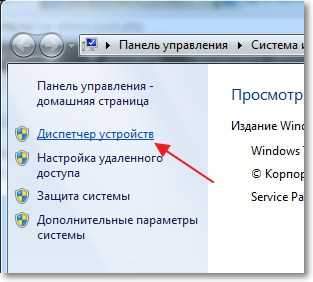
Keresse meg a fület "Hálózati adapterek" És nyissa ki. Ha ott lát egy eszközt, hasonlóan az alábbi képernyőképemhez (a felirat vezeték nélküli hálózati adapterrel), akkor az illesztőprogram telepítve van a Wi-Fi-re, talán egyszerűen kikapcsol, vagy nincs hálózat a csatlakoztatáshoz. Ez egy másik történet, olvassa el a cikket, amiért a Wi-Fi nem működik a laptopon (netbook)? Hogyan lehet csatlakoztatni egy laptopot egy Wi-Fi útválasztóhoz? A "Windows nem lehet csatlakoztatni ..." hiba.
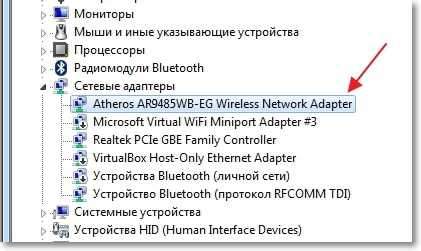
Ha nem talált ott ilyen eszközöket, akkor telepítenie kell az illesztőprogramot. Telepítheti a mellékelt lemezről, vagy letöltheti az illesztőprogramot a gyártó weboldaláról a vezeték nélküli hálózati adapterhez. Csak keressen egy illesztőprogramot egy laptop, USB adapter stb. Bizonyos modelljéhez. D. Az alábbiakban a cikkben részletesebben megmutatom, hogyan kell telepíteni egy illesztőprogramot egy Wi-Fi adapterre.
Tehát a sofőr nem találta? Telepíteni kell.
A meghajtó telepítve van, de a Wi-Fi nem működik? Ellenőrizzük, hogy a Wi-Fi adapter is szerepel-e, vannak-e rendelkezésre álló hálózatok a kapcsolathoz, talán a probléma az útválasztóban, stb. D. Ha mindent ellenőriznek, akkor meg kell próbálnia újra telepíteni a sofőröt.
Az illesztőprogram telepítve van, de vannak problémák a Wi-Fi-hez való csatlakozással (A készülék nem mindig csatlakozik, az internet gyakran elszakad, stb. P.)? - Próbálja meg eltávolítani a régi illesztőprogramot, és telepítse az újat, töltse le az eszköz gyártójának helyéről.
Telepítse vagy frissítse az illesztőprogramot a Wi-Fi adapterre
Hol lehet beszerezni egy illesztőprogramot egy vezeték nélküli hálózati adapterhez?
Mint fentebb írtam, az illesztőprogram megtalálható a készülékhez szállított lemezen. Csak ennek a módszernek van egy mínusza. Lehet, hogy a lemezen van a sofőr már a helyén van. És a készülék gyártójának webhelyén talán már létezik a meghajtó új verziója, és jó lenne, töltsön le és telepítsen egy új illesztőprogramot. De ha nincs mód, vagy nem akar nézni, akkor a lemezen lévő sofőr is megfelel.
Nem nehéz megtalálni a sofőröt egy vezeték nélküli adapteren. Például van egy Asus laptop modellje - K56cm. Tehát beállítottuk a Google vagy a Yandex kérést "Asus - K56cm". Találunk egy hivatalos weboldalt a keresési eredményekben, és elindulunk (eljutunk az eszközünk oldalára).
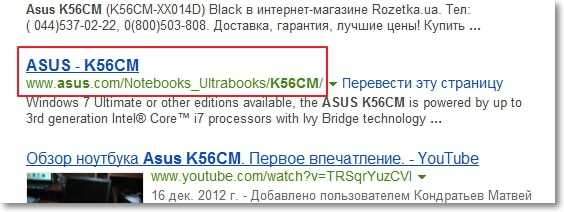
Vagy mehet a készülék webhelyére, és a modell beállításával nyikoroghat a webhelyen. Ha az oldal angolul nyílik meg, akkor nyissa ki a nyelvváltozás gombot, és változtassa meg a kívántra.
Ezután a leírással rendelkező oldalunkon, a mi esetünkben, egy laptopot keresünk, mint például egy „letöltés”, „letöltés”, „illesztőprogram” gomb és t. P. Átlépjük.

Ha szükséges, jelölje meg, hogy mely operációs rendszerre van szükség a vezetőre. Ezután egy vezeték nélküli hálózati eszköz illesztőprogramját keresjük (a vezeték nélküli hálózati adapterre, a vezeték nélküli LAN illesztőprogramra összpontosíthat), és letöltheti a számítógépre (nézd meg az illesztőprogram frissítését, hogy ez az utolsó verzió).
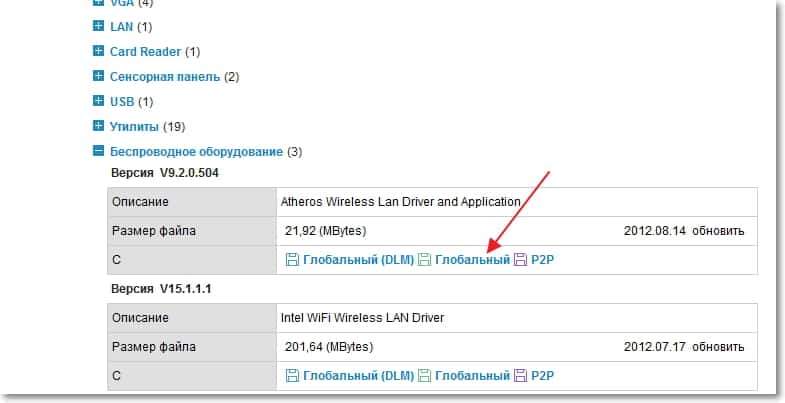
Ha nincs laptopja, de mondjuk, hogy az USB -adapter csatlakozik egy normál számítógéphez, akkor fogalmazzon meg az illesztőprogram -keresés kérését. Például: „TP-Link TL-WN721N”, vagy keresse meg az eszköz nevét a gyártó weboldalán.
Minden, az illesztőprogram a számítógépünkön van. Ha csak telepíteni szeretné, ahelyett, hogy helyreállítsa (frissítse) az illesztőprogramot, akkor csomagolja ki az archívumot (ha az illesztőprogram archívum formájában) a mappába, és futtassa a telepítő fájlt. Kövesse az utasításokat. Az újraindítás után a Wi-Fi-nek keresnie kell.
Ha csökkentenie kell (frissítse) az illesztőprogramot
Ha újra szeretné telepíteni a sofőröt, akkor azt javaslom, hogy először törölje a régieket.
Ehhez menjen Eszközkezelő (Hogyan kell ezt megtenni a cikk elején), és kattintson a vezeték nélküli hálózati adapter eszközre. Választ Tulajdonságok.

Ezután lépjen a fülre "Sofőr" És nyomja meg a gombot Töröl.
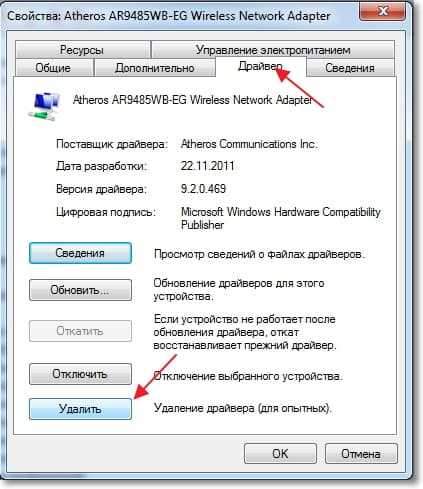
Megjelenik egy figyelmeztetés, telepítsen egy pipát a közelben "Törölje az illesztőprogram -programokat erre az eszközre" és nyomja meg "RENDBEN".

Minden, a sofőr eltávolításra kerül. Töltse le újra a számítógépet. Menj az eszközkezelőhöz. Látnia kell, hogy egy ismeretlen eszköz megjelent (hálózati vezérlő). Ez a vezeték nélküli adapterünk, egyszerűen nincs sofőr neki, most már telepítjük.

Azt tanácsolom, hogy telepítse az illesztőprogramot a következő módon: Ha az illesztőprogram az archívumban van, akkor csomagolja be a mappába. Lépjen erre a mappára, és futtassa a telepítő fájlt, általában hívják "Beállít.ALKALMAZÁS ". Kövesse az utasításokat. A illesztőprogram telepítése után, általában még a Wi-Fi újraindítása nélkül is. És remélem, hogy stabilan fog működni.
A meghajtó telepítésének másik módja a Wi-Fi adapterre
Menj Eszközkezelő és nyomja meg a jobb gombot egy ismeretlen eszközön (a mi esetünkben egy hálózati vezérlő). Választ "Frissítse az illesztőprogramokat ...".
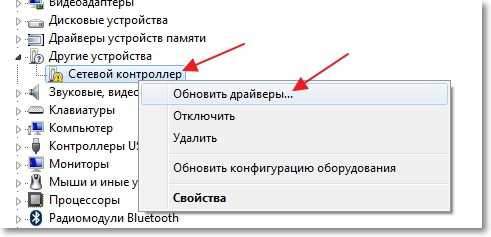
A következő ablakban kattintson "Keresse meg a járművezetőket ezen a számítógépen".
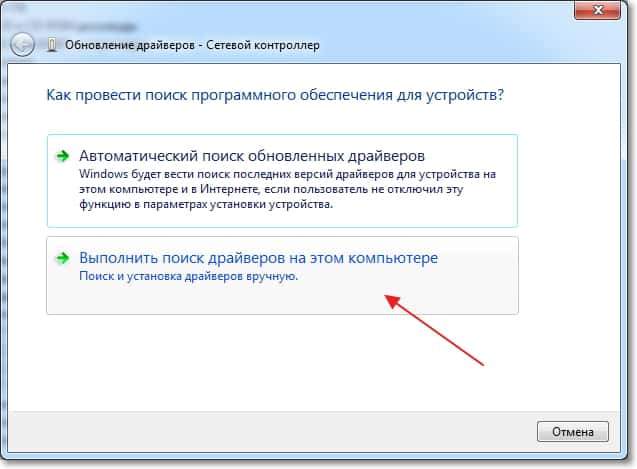
Jelölje meg a meghajtókkal ellátott mappa elérési útját, és kattintson "További".
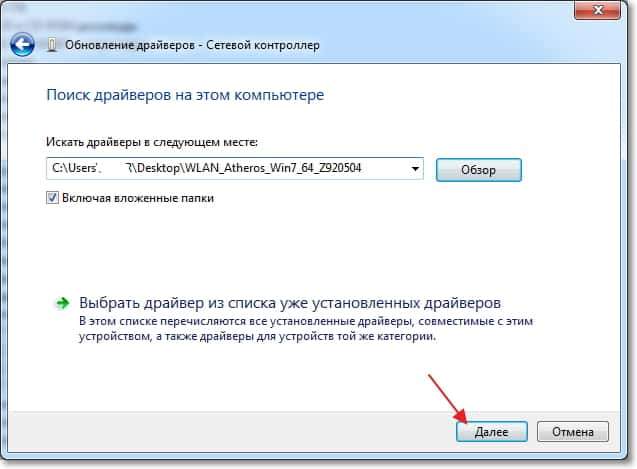
Meg kell kezdődnie az illesztőprogram telepítésének. Ha a Windows jelentése szerint "A készülék legmegfelelőbb szoftverét már telepítették", Ezután először próbálja meg telepíteni a telepítést (a telepítési fájlból).
Úgy gondolom, hogy ez egy nagyon releváns cikk, és sokan hasznosak voltak, korábban kellett elkészíteni :). Ha vannak olyan problémák, amelyeket a cikk segítségével nem lehet megoldani, feltehet egy kérdést a megjegyzésekben vagy a fórumunkon. Legjobbakat kívánom!
- « TV -program program a számítógépen egy kényelmes TV -program formájában
- A Wi-Fi útválasztó tinktúrája TP-Link TL-WR841N A mellékelt telepítési lemez használatával »

